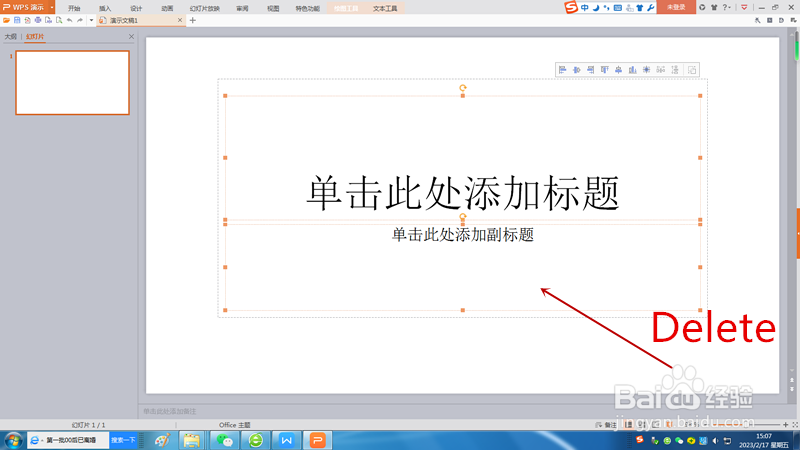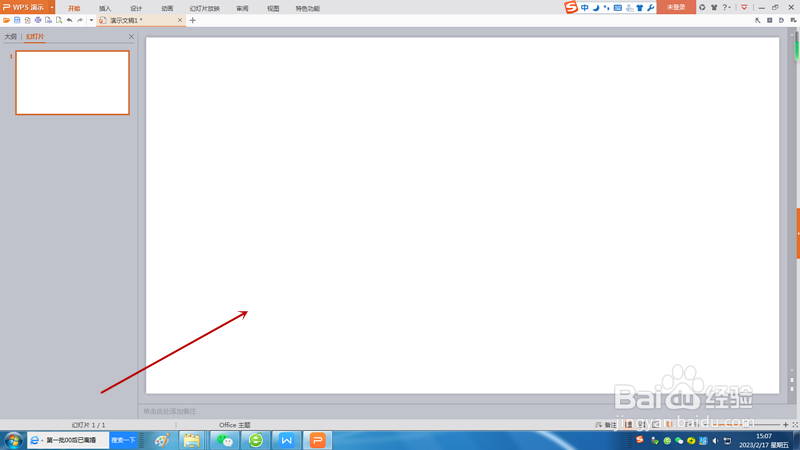PPT演示文稿如何插入合适的文本框
1、打开WPS演示文稿,可以看到幻灯片界面默擢噘橄堕认存在两个文本框,上面标注“单击此处添加标题”提示语。从下图阴影起始位置按住鼠标左键拖动,将两个文本框全部选中,或者用CTRL+A组合健全选默认文本框。
2、松开鼠标,文本框处于全选状态,如下图,然后点击键盘“Delete”键进行删除操作。
3、可以看到文本框被全部删除掉了,幻灯片界面变为了一张白纸,接下来就可以在这里插入文本框了。
4、点击工具栏“插入”按钮,在弹出的选项卡中找到“文本框”选项,可以看到文本框下方有个下拉菜单按钮,点击弹出菜单可以看到“横向文本框”和“纵向文本框”两个选项。
5、选择“横向文本框”,可以看到界面中出现一个文本框,通过鼠标按住文本框周围的控制点可以调节文本框大小,当光标处于文本框边框时,光标变为十字状,这时可以按住鼠标拖动文本框移动到任意位置。
声明:本网站引用、摘录或转载内容仅供网站访问者交流或参考,不代表本站立场,如存在版权或非法内容,请联系站长删除,联系邮箱:site.kefu@qq.com。